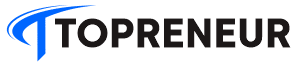Mengedit foto di Macbook kini semakin mudah! Tanpa perlu aplikasi tambahan, kamu bisa mengompres, mengkonversi format, dan bahkan menghilangkan latar belakang foto langsung dari perangkatmu. Artikel ini akan memandu kamu melalui langkah-langkahnya.
1. Cara Mengompres Foto di Macbook
Cara termudah untuk mengompres foto di Macbook adalah menggunakan aplikasi Preview yang sudah terintegrasi. Buka foto yang ingin dikompres.
- Pilih foto yang ingin dikompres.
- Klik “File” di menu bar atas.
- Pilih “Export”.
- Atur ukuran foto dengan menggeser opsi “Quality” ke kiri (semakin kecil, semakin kecil ukuran file, namun kualitas juga akan berkurang).
- Klik “Save” untuk menyimpan.
Ingat, semakin kecil ukuran file, semakin rendah kualitas gambar. Cari keseimbangan antara ukuran file dan kualitas yang masih dapat diterima.
2. Cara Mengkonversi Format Foto di Macbook
Konversi format foto juga mudah dilakukan di Macbook tanpa aplikasi tambahan. Kamu bisa memanfaatkan Finder.
- Pilih foto yang ingin dikonversi.
- Klik kanan (atau klik dua jari di trackpad).
- Pilih “Quick Actions”.
- Pilih “Convert Image”.
- Pilih format yang diinginkan (misalnya, JPEG). Macbook tidak memiliki opsi untuk konversi ke JPG, tetapi JPEG dan JPG sebenarnya ekuivalen.
- Klik “Convert to JPEG”.
JPEG adalah format yang umum digunakan dan kompatibel dengan berbagai perangkat dan platform. Pilih format yang sesuai dengan kebutuhanmu.
3. Cara Menghapus Latar Belakang Foto di Macbook
Fitur “Remove Background” di Macbook juga sangat praktis untuk menghilangkan latar belakang foto tanpa perlu software tambahan. Berikut langkah-langkahnya:
- Pilih foto di Finder.
- Klik kanan (atau klik dua jari di trackpad).
- Pilih “Quick Actions”.
- Pilih “Remove Background”.
- Foto baru tanpa latar belakang akan muncul di folder yang sama.
- Periksa hasilnya untuk memastikan latar belakang telah terhapus dengan sempurna.
Hasil penghapusan latar belakang mungkin tidak selalu sempurna, terutama pada gambar dengan detail yang rumit. Kamu mungkin perlu melakukan sedikit penyempurnaan manual jika diperlukan.
Dengan panduan ini, kamu sekarang dapat mengedit foto di Macbook dengan mudah dan efisien tanpa aplikasi tambahan. Selamat mencoba!